庆祝插画:用AI制作获得奖杯庆祝插画(3)
文章来源于 站酷,感谢作者 寻图标 给我们带来经精彩的文章!设计教程/矢量教程/Illustrator教程2019-01-24
第12步 下面让我们添加一个脖子来完成头部。使用矩形工具(M)创建一个颜色稍深的17 x 40像素形矩形,将矩形底端改为光滑的圆角。使用吸管工具(I)从耳朵或鼻子中选择所需的颜色。 2.绘制角色的身体 第1步 选择矩形工
第12步
下面让我们添加一个脖子来完成头部。使用矩形工具(M)创建一个颜色稍深的17 x 40像素形矩形,将矩形底端改为光滑的圆角。使用吸管工具(I)从耳朵或鼻子中选择所需的颜色。
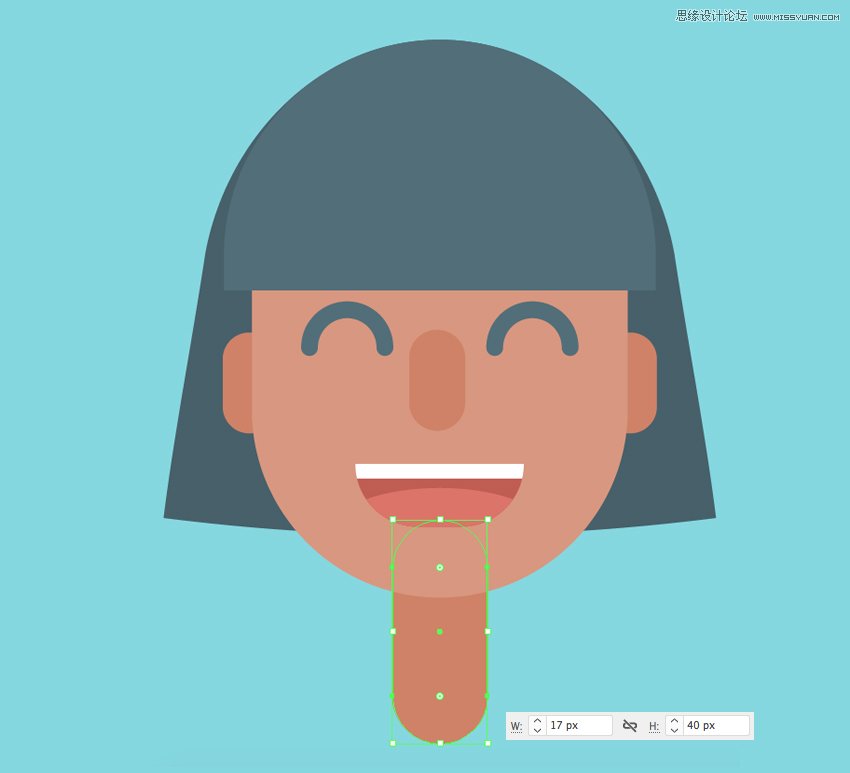
2.绘制角色的身体
第1步
选择矩形工具(M)创建54 x 108像素的粉红色矩形开始制作身体。使用“ 对齐” 面板将其水平居中。
复制(Control-C)矩形将副本粘贴在背面(Control-B)。向下延伸底部的形状,并用与头发相同的深蓝色进行填充。
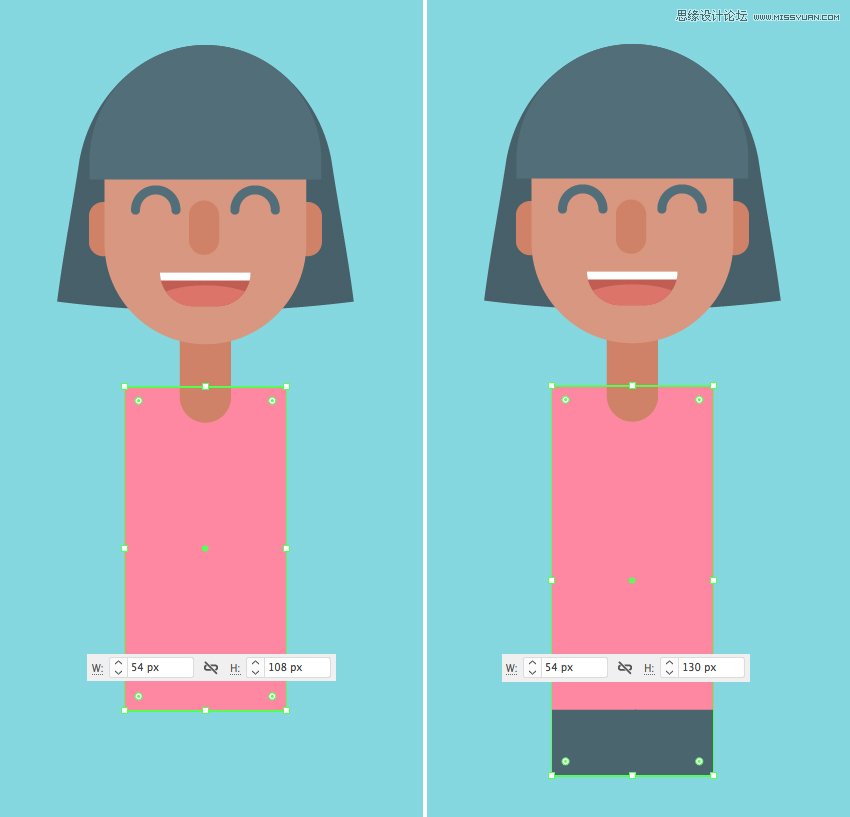
第2步
现在我们开始绘制腿部。选择钢笔工具(P)或线段工具(\)绘制对角线。将笔触颜色调整为深蓝色设置粗细15px,进入描边面板将线条的端点设置为圆角端点。
使用曲率工具(Shift-`)并向下弯曲腿部,形成平滑的弧形。
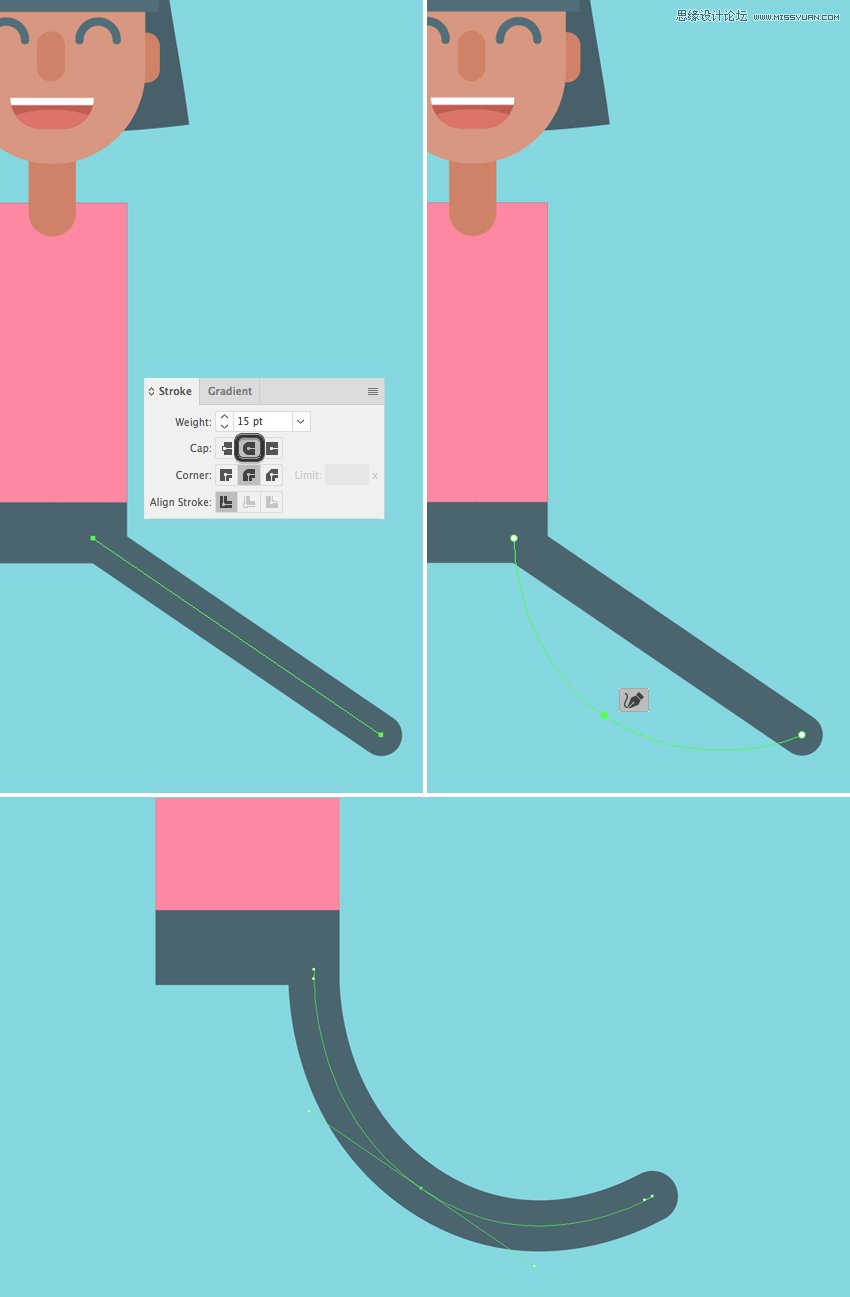
第3步
创建第二条腿转到对象>扩展外观将线条转换为曲线。
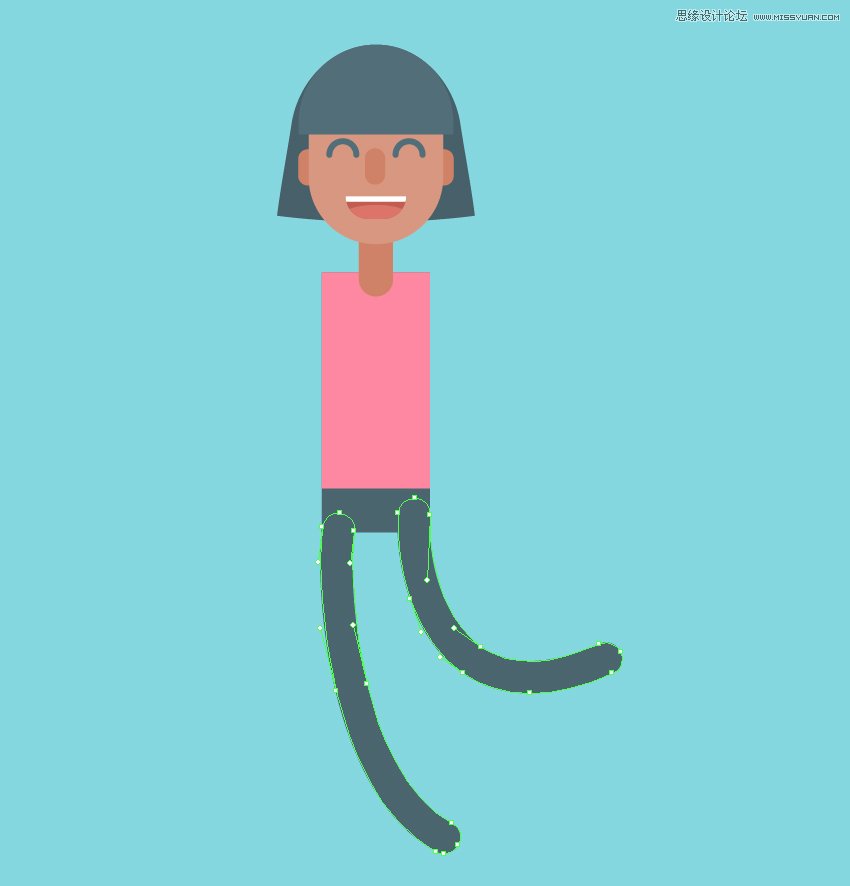
第4步
给腿部添加一些细节。复制(Control-C)腿部主体形状粘贴在腿部图形后面(Control-B)。使用与脸部相同的颜色填充底部副本。
选择顶部深蓝色副本,选择橡皮擦工具(Shift-E)擦除腿部的下半部分,描绘运动裤。
对腿部的底部重复相同的操作,添加白色短袜。
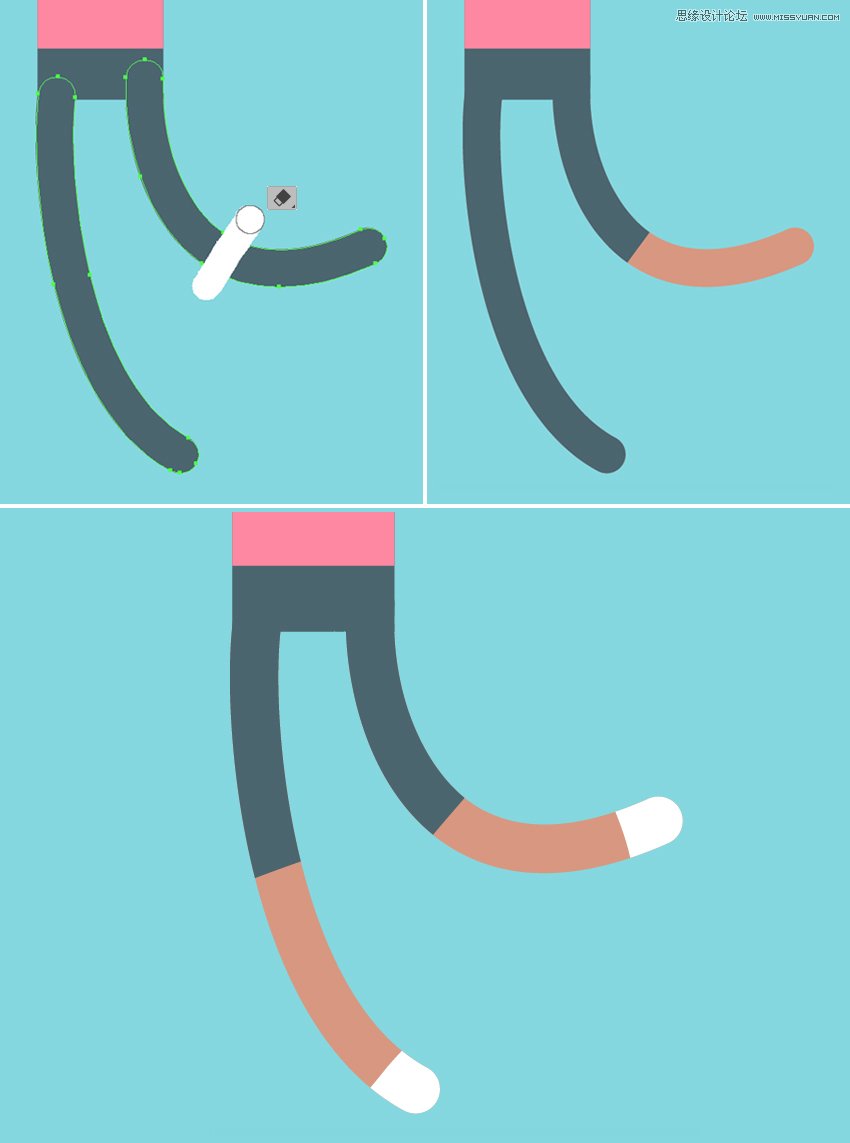
第5步
绘制运动鞋。创建一个40 x 20 px深蓝色矩形。使用 直接选择工具(A)选择三个角各顶端的圆点拉动它们使角变为圆角。
复制(Control-C> Control-F)形状并使用橡皮擦工具(Shift-E)制作鞋底。
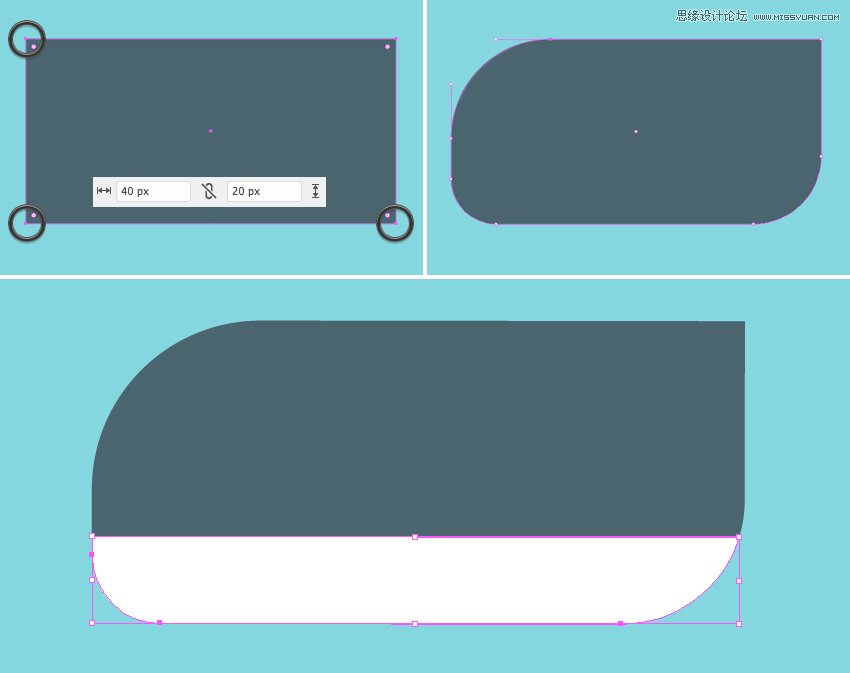
第6步
旋转创建的鞋子并将它们连接到腿上。置于底层(Shift-Control- [),将鞋子放在腿下。
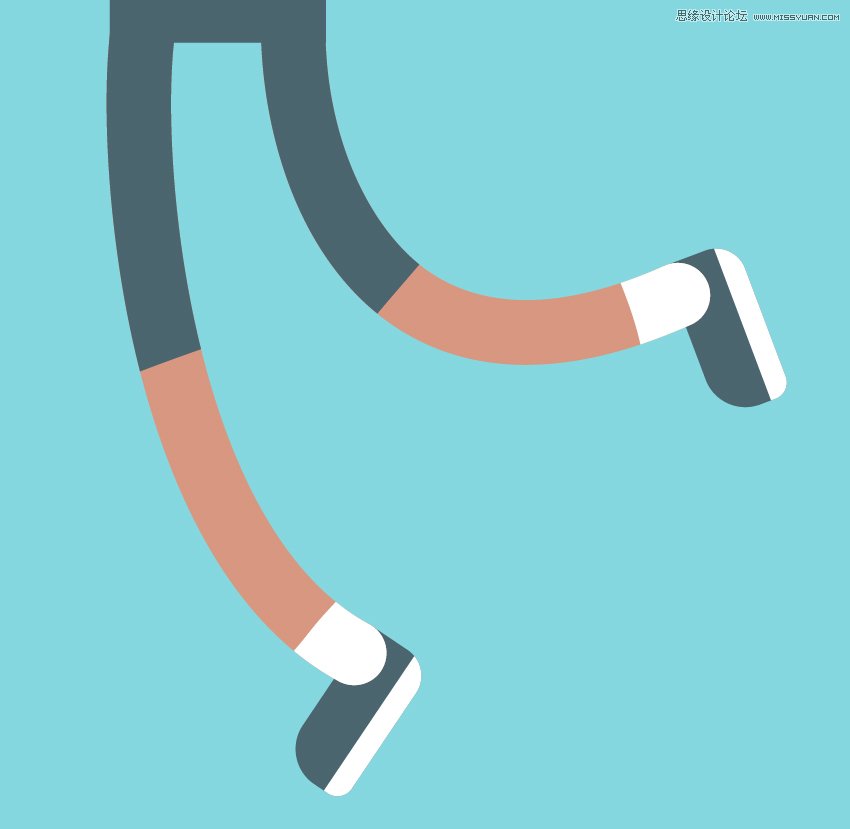
 情非得已
情非得已
推荐文章
-
 Illustrator绘制扁平化风格的建筑图2020-03-19
Illustrator绘制扁平化风格的建筑图2020-03-19
-
 Illustrator制作扁平化风格的电视机2020-03-18
Illustrator制作扁平化风格的电视机2020-03-18
-
 Illustrator绘制渐变风格的建筑场景插画2020-03-12
Illustrator绘制渐变风格的建筑场景插画2020-03-12
-
 佩奇插画:用AI绘制卡通风格的小猪佩奇2019-02-26
佩奇插画:用AI绘制卡通风格的小猪佩奇2019-02-26
-
 插画设计:AI绘制复古风格的宇航员海报2019-01-24
插画设计:AI绘制复古风格的宇航员海报2019-01-24
-
 房屋插画:AI绘制圣诞节主题的房屋插画2019-01-21
房屋插画:AI绘制圣诞节主题的房屋插画2019-01-21
-
 圣诞插画:AI绘制简约风格圣诞节插画2019-01-21
圣诞插画:AI绘制简约风格圣诞节插画2019-01-21
-
 灯塔绘制:AI绘制的灯塔插画2019-01-21
灯塔绘制:AI绘制的灯塔插画2019-01-21
-
 时尚船锚:AI绘制鲜花装饰的船锚图标2019-01-18
时尚船锚:AI绘制鲜花装饰的船锚图标2019-01-18
-
 扁平宝箱图形:AI绘制游戏中常见的宝箱2019-01-18
扁平宝箱图形:AI绘制游戏中常见的宝箱2019-01-18
热门文章
-
 Illustrator制作复古风格的邮票效果2021-03-10
Illustrator制作复古风格的邮票效果2021-03-10
-
 Illustrator绘制扁平化风格的办公室插画
相关文章9502020-03-12
Illustrator绘制扁平化风格的办公室插画
相关文章9502020-03-12
-
 Illustrator绘制渐变风格的建筑场景插画
相关文章2072020-03-12
Illustrator绘制渐变风格的建筑场景插画
相关文章2072020-03-12
-
 使用七巧板法绘制简约的插画作品
相关文章4032019-08-29
使用七巧板法绘制简约的插画作品
相关文章4032019-08-29
-
 风景插画:用AI制作时尚的描边风景插画
相关文章20422019-03-19
风景插画:用AI制作时尚的描边风景插画
相关文章20422019-03-19
-
 灯塔插画:用AI制作描边风格的灯塔插图
相关文章17792019-03-19
灯塔插画:用AI制作描边风格的灯塔插图
相关文章17792019-03-19
-
 矢量插画:通过摄影作品学习AI插画绘画
相关文章7422019-03-14
矢量插画:通过摄影作品学习AI插画绘画
相关文章7422019-03-14
-
 扁平化海报:用AI制作线性风格的插画海报
相关文章7252019-03-14
扁平化海报:用AI制作线性风格的插画海报
相关文章7252019-03-14
-
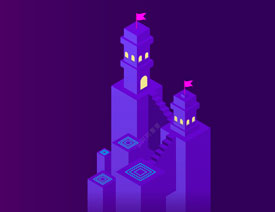 城堡绘制:用AI绘制2.5D风格的城堡插画
相关文章4612019-03-08
城堡绘制:用AI绘制2.5D风格的城堡插画
相关文章4612019-03-08
